Введение
В современном цифровом мире производительность и долговечность вашего устройства Android во многом зависят от того, насколько хорошо вы управляете фоновыми процессами. Приложения, работающие в фоновом режиме, могут разряжать батарею и замедлять работу телефона, создавая неоптимальный пользовательский опыт. Понимание того, как выявить и остановить ненужные фононные приложения, необходимо для поддержания вашего устройства в отличном состоянии.
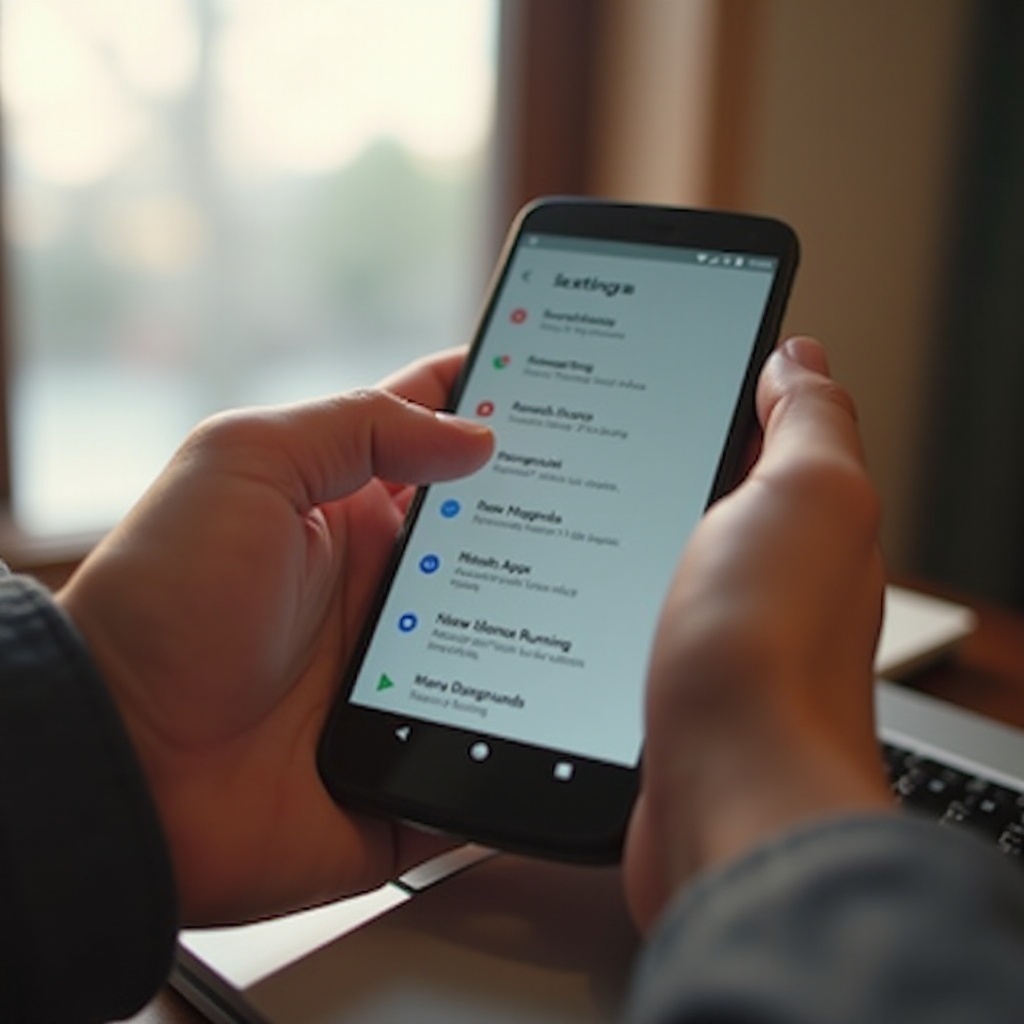
Понимание фоновых процессов на Android
Фоновые процессы важны для многозадачности в Android. Они позволяют приложениям работать и выполнять задачи, даже когда они не находятся на переднем плане. Например, мессенджеры могут уведомлять вас о новых сообщениях, а почтовые клиенты могут загружать новые письма без необходимости открывать приложение. Хотя эти функции полезны, они также потребляют системные ресурсы, что приводит к быстрому разряду батареи и может повлиять на производительность вашего устройства.
Чрезмерная фоновая активность не всегда заметна, но может проявляться в виде медленной работы устройства, быстрого разряда батареи или зависаний приложений. Понимание того, какие процессы важны, а какие нет, является ключом к оптимизации производительности вашего устройства Android.
Методы обнаружения фоновых приложений
Обнаружение того, какие приложения работают в фоновом режиме, достаточно просто:
- Опции разработчика:
- Перейдите в ‘Настройки.’
- Прокрутите вниз и нажмите на ‘О телефоне.’
- Нажмите несколько раз на ‘Номер сборки’, пока не увидите сообщение о том, что опции разработчика включены.
- Вернитесь в ‘Настройки’, найдите ‘Опции разработчика’ и нажмите на них.
-
Нажмите на ‘Работающие службы’, чтобы увидеть список приложений, которые в настоящее время работают и используют память.
-
Использование батареи:
- Перейдите в ‘Настройки.’
- Нажмите на ‘Батарея’ или ‘Батарея и производительность.’
- Проверьте использование батареи, чтобы увидеть, какие приложения потребили больше всего энергии. Часто приложения, которые используют много энергии, работают в фоновом режиме.
Используя эти методы, вы можете быстро выявить приложения, требующие внимания, и решить, какие из них ограничить или остановить в фоне.
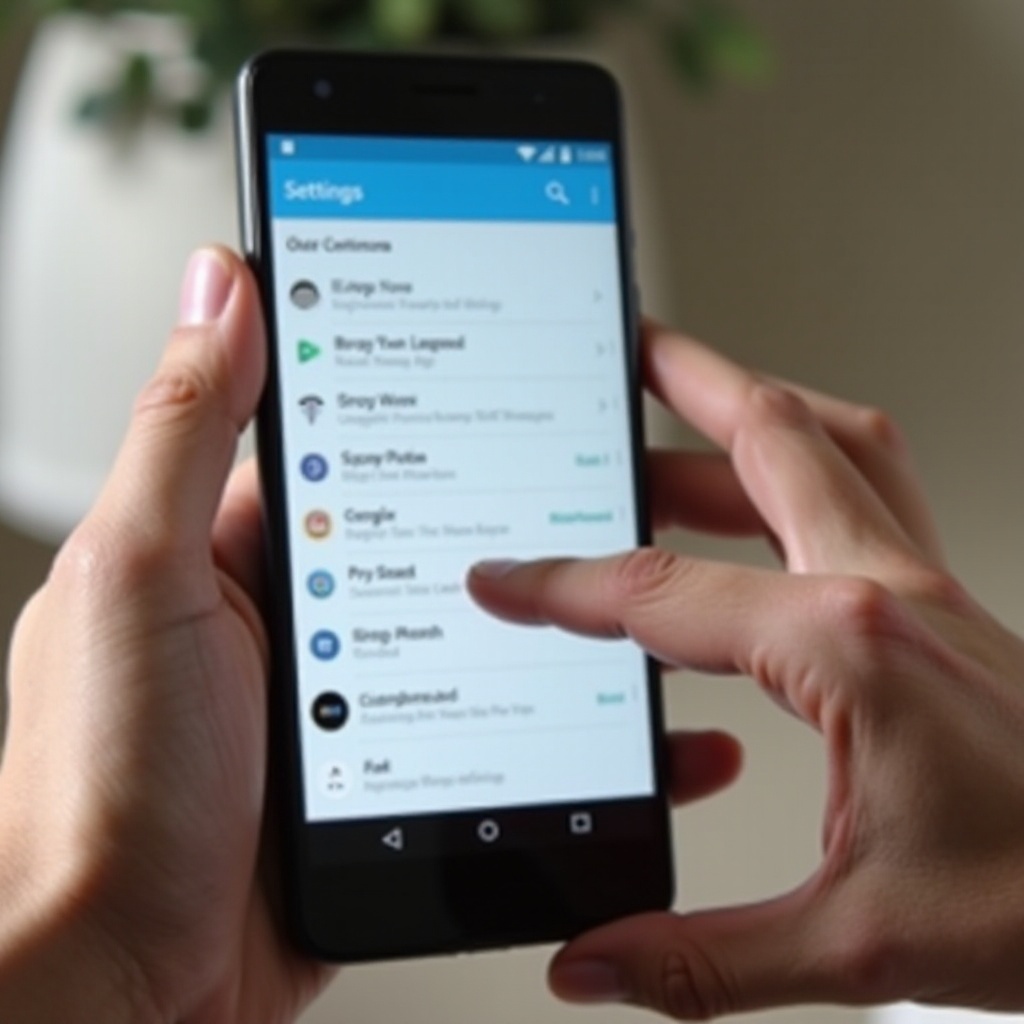
Ручные методы остановки фоновых приложений
Определив, какие приложения работают в фоне, вы можете остановить их вручную:
- Принудительная остановка:
- Перейдите в ‘Настройки.’
- Нажмите на ‘Приложения’ или ‘Приложения и уведомления.’
- Выберите приложение, которое хотите остановить.
-
Нажмите на ‘Принудительно остановить’, чтобы немедленно прекратить фоновую активность.
-
Отключение:
- Для системных приложений, которые вы не используете, может быть лучше их отключить.
- Перейдите в ‘Настройки.’
- Нажмите на ‘Приложения’ или ‘Приложения и уведомления.’
- Выберите приложение для отключения.
-
Нажмите на ‘Отключить.’
-
Удаление:
- Если фоновое приложение не является существенным, лучше всего его удалить.
- Перейдите в ‘Настройки.’
- Нажмите на ‘Приложения’ или ‘Приложения и уведомления.’
- Выберите приложение, которое хотите удалить.
- Нажмите на ‘Удалить.’
Хотя эти ручные методы требуют усилий, они эффективны для поддержания быстроты и отзывчивости вашего устройства.
Использование встроенных функций для управления фоновыми приложениями
Android предлагает несколько встроенных функций для управления фоновыми приложениями без необходимости ручного вмешательства:
- Режим экономии батареи:
- Активирование режима экономии батареи ограничивает фоновые процессы для сохранения батареи.
- Перейдите в ‘Настройки.’
- Нажмите на ‘Батарея’ или ‘Режим экономии батареи.’
-
Включите режим экономии батареи.
-
Режим ожидания приложений:
- Эта функция автоматически ограничивает приложения, которые вы редко используете.
- Перейдите в ‘Настройки.’
- Нажмите на ‘Батарея.’
- Выберите ‘Оптимизация батареи.’
- Нажмите ‘Не оптимизировано.’
- Переключитесь на ‘Все приложения.’
-
Выберите приложение и нажмите ‘Оптимизировать.’
-
Режим Doze:
- Режим Doze на Android снижает фоновую активность, когда ваш телефон не используется длительное время.
- Хотя этот режим обычно активируется автоматически, обеспечение его правильной активации поможет поддерживать здоровье батареи без особых усилий пользователя.
Использование этих встроенных функций значительно улучшит производительность вашего устройства Android и продлит срок службы батареи, ограничив ненужные фоновые процессы.
Использование сторонних решений
Если встроенные опции недостаточны, существуют сторонние приложения для управления фоновыми активностями:
- Greenify:
- Greenify помогает выявлять и переводить в спящий режим проблемные приложения, когда они не используются.
-
Требует минимальной настройки и работает в фоне для обеспечения оптимальной производительности.
-
CCleaner:
- Это приложение очищает кеш и может отключать фоновые приложения для улучшения производительности.
- Помимо остановки фоновых приложений, оно предлагает набор других инструментов оптимизации.
Эти сторонние решения предоставляют дополнительный контроль и автоматизацию, позволяя с легкостью поддерживать хорошо оптимизированное устройство Android.
Регулярное обслуживание и оптимизация
Регулярное обслуживание предотвратит накопление ненужных фоновых процессов:
- Обновления системы:
- Всегда держите ваше устройство Android обновленным с последними версиями программного обеспечения.
-
Обновления часто включают улучшения производительности и исправления ошибок.
-
Обновление приложений:
- Убедитесь, что все приложения обновлены до последних версий.
-
Разработчики часто выпускают обновления для улучшения производительности и эффективности.
-
Очистка кеша:
- Периодически очищайте кеш приложений, особенно тех, которые вы часто используете.
Регулярно обслуживая свое устройство Android, вы можете гарантировать, что оно останется в отличном состоянии, свободное от ненужных фоновых процессов.
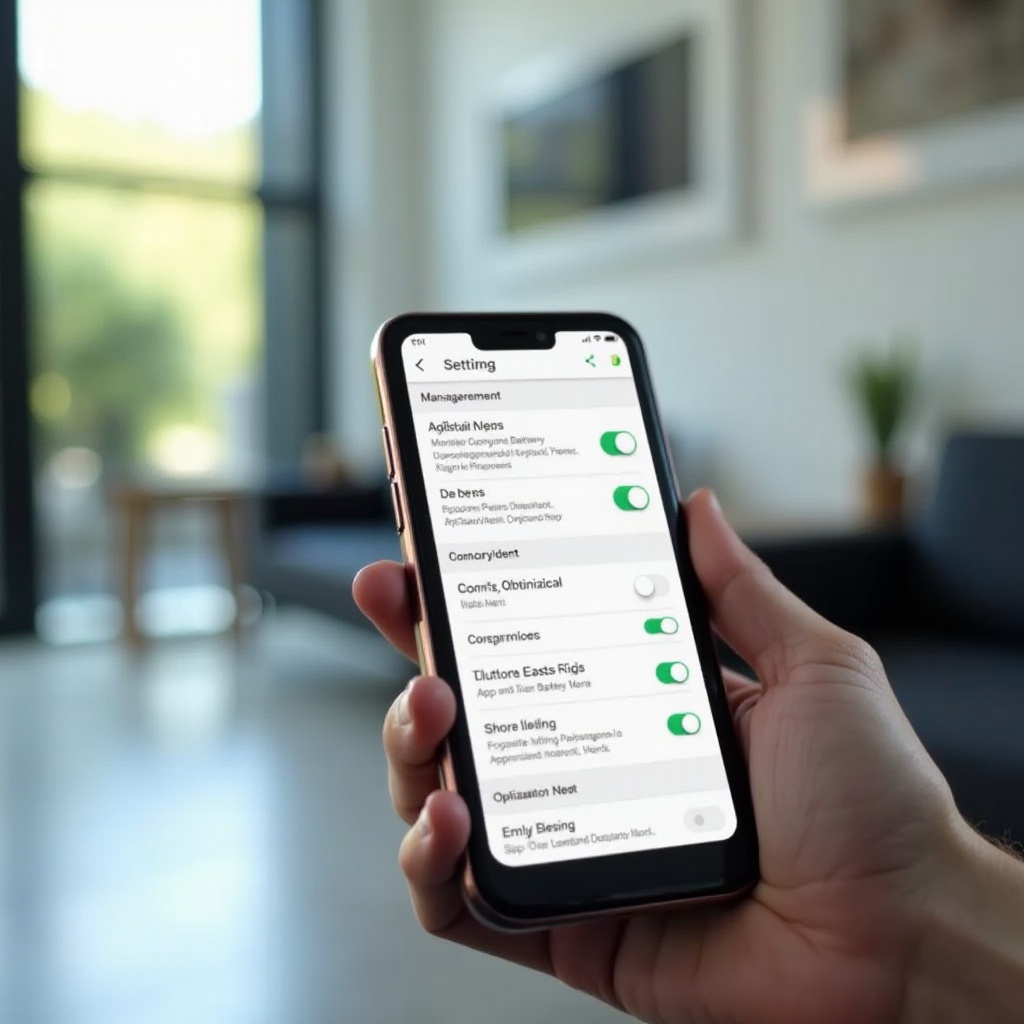
Заключение
Управление фоновыми приложениями имеет решающее значение для поддержания производительности и срока службы батареи вашего устройства Android. От ручных методов до использования встроенных функций и сторонних приложений существует множество способов остановки фоновых приложений. Регулярное обслуживание также необходимо для предотвращения замедления работы вашего устройства со временем. Следуя этим шагам, вы обеспечите более плавный и эффективный пользовательский опыт.
Часто задаваемые вопросы
Как узнать, какие приложения работают в фоновом режиме на моем устройстве Android?
Вы можете проверить работающие приложения через опции разработчика и использование батареи в настройках вашего устройства. Эти инструменты предоставляют информацию о том, какие приложения потребляют системные ресурсы и заряд батареи.
Улучшится ли производительность моего телефона, если остановить фоновым приложениям?
Да, остановка ненужных фоновых приложений может значительно улучшить производительность вашего телефона за счет освобождения системных ресурсов, что приведет к более быстрому функционированию устройства и продлению времени работы батареи.
Существуют ли какие-либо риски, связанные с остановкой фоновых приложений?
Остановка фоновых приложений иногда может прервать важные фоновые задачи, что приведет к проблемам, таким как задержки уведомлений или ошибки синхронизации. Всегда убедитесь, что вы не останавливаете важные системные приложения или службы, чтобы избежать сбоев в работе устройства.

